Cómo cambiar la ubicación de la copia de seguridad de iTunes (iPhone iPad) en Windows 10
Actualizado 2023 de enero: Deje de recibir mensajes de error y ralentice su sistema con nuestra herramienta de optimización. Consíguelo ahora en - > este enlace
- Descargue e instale la herramienta de reparación aquí.
- Deja que escanee tu computadora.
- La herramienta entonces repara tu computadora.
El iPhone de gama alta viene con 512 GB de capacidad de almacenamiento. Cuando necesite hacer una copia de seguridad de este iPhone en su computadora, deberá asegurarse de que la unidad del sistema (unidad de Windows 10) tenga al menos la misma cantidad de espacio libre (suponiendo que el almacenamiento del iPhone esté casi lleno).
La mayoría de los usuarios de iPhone y iPad utilizan el software oficial de iTunes de Apple para hacer una copia de seguridad de sus dispositivos iOS en una PC con Windows 10 de vez en cuando o al menos antes de actualizar el software iOS a la última versión.
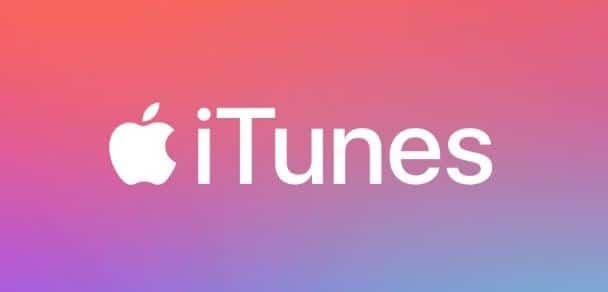
iTunes realiza una copia de seguridad de todos los datos de su iPhone y iPad en una de las dos ubicaciones siguientes, según el lugar desde donde esté instalado iTunes:
Notas importantes:
Ahora puede prevenir los problemas del PC utilizando esta herramienta, como la protección contra la pérdida de archivos y el malware. Además, es una excelente manera de optimizar su ordenador para obtener el máximo rendimiento. El programa corrige los errores más comunes que pueden ocurrir en los sistemas Windows con facilidad - no hay necesidad de horas de solución de problemas cuando se tiene la solución perfecta a su alcance:
- Paso 1: Descargar la herramienta de reparación y optimización de PC (Windows 11, 10, 8, 7, XP, Vista - Microsoft Gold Certified).
- Paso 2: Haga clic en "Start Scan" para encontrar los problemas del registro de Windows que podrían estar causando problemas en el PC.
- Paso 3: Haga clic en "Reparar todo" para solucionar todos los problemas.
Si iTunes está instalado desde la Tienda Windows 10:
% UserProfile% \\ Apple \\ MobileSync \\ Backup
Si iTunes se instala con un archivo de configuración (fuera de la Tienda):
% AppData% \\ Apple Computer \\ MobileSync \\ Backup
Si su disco de Windows 10 se está llenando rápidamente o no tiene suficiente espacio libre para hacer una copia de seguridad de los datos de su iPhone, es posible que desee cambiar la ubicación predeterminada de la copia de seguridad de iTunes.
A estas alturas, es posible que haya descubierto que iTunes no le permite cambiar la ubicación predeterminada de la copia de seguridad. Esto significa que, si no tiene suficiente espacio libre en la unidad donde está instalado Windows 10, no puede hacer una copia de seguridad de su iPhone o iPad en su PC.
Afortunadamente, existe una solución alternativa para cambiar la ubicación de copia de seguridad predeterminada utilizada por iTunes. Usamos la funcionalidad de enlace simbólico disponible en el sistema operativo Windows para cambiar la ubicación de respaldo de iTunes predeterminada que se usa para respaldar iPhone y iPad. A continuación, se explica cómo hacerlo.
Recomendamos cambiar la ubicación de la copia de seguridad antes de realizar la copia de seguridad de su iPhone / iPad.
<× Método 1 de 2
Cambiar la ubicación de copia de seguridad predeterminada de iTunes a través del símbolo del sistema
Paso 1: crea una nueva carpeta llamada MobileSync en la raíz de la unidad en la que te gustaría usar la nueva ubicación de copia de seguridad. Asegúrese de que la unidad en la que creó la carpeta MobileSync tenga suficiente espacio libre para realizar una copia de seguridad de todo su dispositivo iOS.
Paso 2: a continuación, navegue a una de las siguientes ubicaciones:
Si iTunes está instalado desde la Tienda Windows 10:
C: \\ Users \\ UserName \\ Apple \\ MobileSync
Para la versión clásica de iTunes para escritorio:
C: \\ Users \\ UserName \\ AppData \\ Roaming \\ Apple Computer \\ MobileSync
Paso 3: corte (no copie) la carpeta Copia de seguridad y péguela en la nueva carpeta MobileSync que creó en el primer paso. Entonces, la ruta a la carpeta de respaldo sería:
D: \\ MobileSync \\ Backup
Donde 'D' es la letra de la unidad.
Paso 4: abra el símbolo del sistema como administrador. Para hacerlo, escriba CMD en Inicio / búsqueda en la barra de tareas, haga clic con el botón derecho en Símbolo del sistema en los resultados y luego haga clic en Ejecutar como administrador .
Paso 5: ahora, ejecute el siguiente comando:
Si iTunes está instalado desde la tienda:
MkLink / J “C: \\ Users \\ UserName \\ Apple \\ MobileSync \\ Backup” “D: \\ MobileSync \\ Backup”
Si iTunes está instalado fuera de la Tienda (usando el archivo de instalación):
MkLink / J “C: \\ Users \\ UserName \\ AppData \\ Roaming \\ Apple Computer \\ MobileSync \\ Backup” “D: \\ MobileSync \\ Backup”
En los comandos anteriores, 'C' es la letra de la unidad de Windows 10, UserName es su nombre de usuario real y 'D' es la letra de la unidad (nueva ubicación) donde desea guardar copias de seguridad de iPhone y iPad.

<× Método 2 de 2
Utilice una herramienta de terceros para cambiar la ubicación de la copia de seguridad de iTunes
FolderMove es una pequeña utilidad diseñada para mover carpetas de programas instalados. A continuación, se explica cómo utilizar el programa FolderMove para cambiar la ubicación de copia de seguridad predeterminada de iTunes que se utiliza para realizar copias de seguridad de iPhone y iPad.
Paso 1: en la raíz de la unidad donde le gustaría guardar la copia de seguridad de iPhone y iPad, cree una carpeta llamada MobileSync y luego cree otra subcarpeta llamada Copia de seguridad . Entonces, la ruta debería ser:
D: \\ MobileSync \\ Backup
Donde 'D' es la letra de la unidad.
Paso 2: descargue FolderMove y ejecútelo como administrador.
Paso 3: en el campo ' Mover desde ', escriba una de las siguientes ubicaciones según el lugar desde donde esté instalado iTunes.
Para la aplicación iTunes instalada desde Store:
C: \\ Users \\ UserName \\ Apple \\ MobileSync \\ Backup
Para iTunes instalado usando el archivo de configuración (fuera de la Tienda)
C: \\ Users \\ UserName \\ AppData \\ Roaming \\ Apple Computer \\ MobileSync \\ Backup
Reemplace 'C' con la letra de unidad real de su unidad de Windows 10 y UserName con su nombre de usuario.
Paso 4: en el campo ' Mover a ', escriba la nueva ubicación (D: \\ MobileSync \\ Backup) que le gustaría utilizar como la nueva copia de seguridad. ubicación. Haga clic en el botón Mover y establecer enlace simbólico .
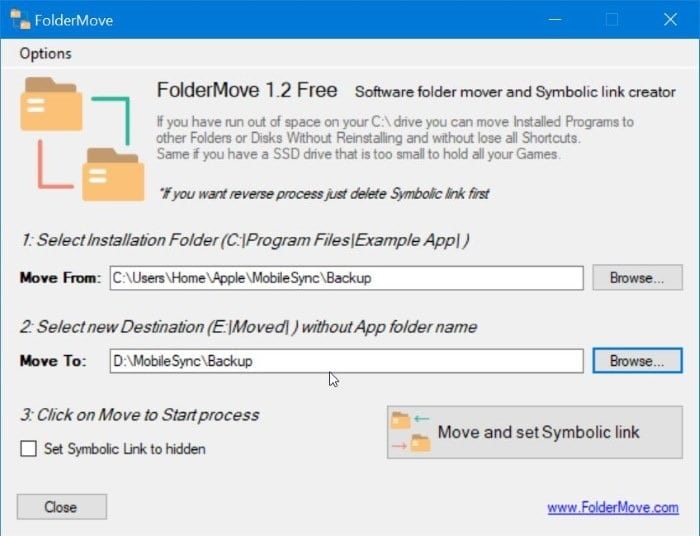
Ahora puede hacer una copia de seguridad de su iPhone o iPad usando iTunes. Los datos de la copia de seguridad se guardarán en la nueva ubicación en lugar de en la predeterminada.
También puede interesarle cómo cambiar la ubicación de descarga de Netflix en la guía de Windows 10.

